Перейти к контенту
Русские электронные инструкции по эксплуатации
Постоянно обновляемый большой каталог документации по эксплуатации и использованию современных устройств и оборудования на русском языке. Бесплатное скачивание файлов.
Поиск:
Главная
♥ В закладки
Просмотр инструкции в pdf
Инструкция по эксплуатации беспроводных наушников Accesstyle Silver TWS.
Скачать инструкцию к беспроводным наушникам Accesstyle Silver TWS (61,93 МБ)
Беспроводные наушники
« Инструкция к беспроводным наушникам Red Line BHS-23 White (УТ000019150)
» Инструкция к беспроводным наушникам Accesstyle Indigo TWS Blue
Вам также может быть интересно
Инструкция к беспроводным наушникам Accesstyle Saffron TWS White
Инструкция к беспроводным наушникам Accesstyle Tangerine TWS
Инструкция к беспроводным наушникам Accesstyle Indigo TWS Black
Инструкция к беспроводным наушникам Accesstyle Indigo TWS Pink
Инструкция к беспроводным наушникам Accesstyle Saffron TWS Black
Инструкция к беспроводным наушникам Accesstyle Indigo TWS White
Инструкция к беспроводным наушникам Accesstyle Indigo TWS Blue
Инструкция к беспроводным наушникам Accesstyle Denim TWS Blue
Добавить комментарий
Имя *
Email *
Сайт
Комментарий






















Сохранить моё имя, email и адрес сайта в этом браузере для последующих моих комментариев.
- Добавить инструкцию
- Заказать инструкцию
В комментариях к другим подобным статьям я вижу очень много разных вопросов связанных с использованием беспроводных TWS наушников. Больше всего разных непонятных моментов возникает именно с китайскими наушниками. Дело в том, что с такими наушниками очень редко идет инструкция на русском или украинском языке. В лучшем случае на английском, а в худшем на китайском, или ее вообще нет. А работают эти наушник не всегда стабильно, да и не всегда понятно, как они вообще работают и как ими пользоваться. В том плане, что практически у всех по-разному организовано управление, подключение, синхронизация и т. д.
Формат таких наушников нельзя назвать простым (ниже я подробно расскажу как они работают). Даже популярные производители-гиганты делают такие наушники с некоторыми проблемами (в виде рассинхронизации, обрывов соединения), а наши друзья из Китая штампуют их по несколько долларов за штуку и особо не переживают за качество и удобство использования.
Я решил написать небольшую инструкцию на русском языке по использованию беспроводных TWS наушников. В основном речь пойдет о наушниках из Китая. Это у нас популярные модели TWS i7, i7s, i8, i9, TWS i9s (5.0), i10, i11, i12, i18, F9. Что касается наушников от более известных производителей типа JBL, Xiaomi, Haylou, QCY и т. д., то по ним вопросов меньше. Ну и там есть инструкции, поддержка, да и по качеству они лучше, с этим трудно поспорить.
В этой статья я отвечу на несколько популярных вопросов:
- Как работают TWS наушники.
- Как включить или выключить TWS наушники.
- Как подключить TWS наушники к телефону, ноутбуку, или другому устройству. Отдельно рассмотрим как подключить оба наушника.
- Как пользоваться TWS наушниками, как носить их, как управлять музыкой и вызовами.
- Как заряжать TWS наушники от кейса. Как заряжать сам кейс. Как понять, что наушники заряжаются и как узнать уровень заряда кейса и самих наушников.
Как работают?
TWS расшифровывается как True Wireless Stereo (настоящее беспроводное стерео). Два наушника полностью беспроводные, соединяются с устройством и между собой по Bluetooth. TWS наушники состоят их зарядного кейса и двух отдельных наушников, правого и левого. В кейс встроенный аккумулятор, который заряжается. А наушник в свою очередь заряжаются от кейса. Кейс используется в качестве зарядки и чехла для хранения и переноса наушников.
Работают эти наушник очень просто. После включения правого и левого наушника (автоматически, после изъятия из кейса, или вручную) происходит синхронизация наушников. Они соединяются друг с другом по Bluetooth. После чего их (как пару, в режиме стерео) можно подключить к источнику звука (телефону, ноутбуку) используя Bluetooth соединение. При необходимости можно включить только один наушник и подключить его к устройству.
Как включить или выключить TWS наушники?
Как правило все наушники автоматически включаются после того, как мы достаем их из зарядного кейса (когда разрывается контакт между наушником и кейсом). И выключаются, когда мы кладем их в кейс и начинается процесс зарядки.
Так же включить и выключить наушники можно вручную. Как это сделать: нужно на 4-5 секунд зажать кнопку на одном из наушников. Практически всегда звучит команда Power Off (повер офф), или что-то на китайском и оба наушника выключаются. Для включения наушников так же нужно зажать кнопку на 4-5 секунд. Прозвучит команда Power On (повер он) и наушники заработает. Включать нужно каждый наушник отдельно.
На фото выше показаны I7s и i30 (копия AirPods). На i12 i11 i10 i9s это выглядит так же. Кнопка может быть как сенсорная, так и аппаратная. Здесь особой разницы нет. Зажали на 5 секунд – наушник включился. Зажали еще на 5 секунд – наушник выключился.
Как подключить оба TWS наушника?
Процесс подключения практически всех беспроводных TWS наушников выглядит так:
- Достать наушники из кейса. Если они не включились автоматически – включить их вручную.
- Подождать несколько секунд, чтобы наушники синхронизировались. Обычно это происходит очень быстро. В результате, как правили, индикатор мигает (чаще всего красно-синим цветом) только на одном наушнике. Так же на некоторых моделях звучит команда Connected (конектед).
- Зайти в настройки Блютуз на телефоне или ноутбуке, включить его, из списка доступных устройств выбрать наушники.
- Через пару секунд наушники подключаться к устройству и ими можно пользоваться.
К телефону
- Достаньте наушники из кейса и включите их, если они не включились автоматически. Если вы уже подключали наушники к каким-то устройствам, и после включения они автоматически подключились, а вы хотите подключить их к другому устройству, то их сначала нужно отключить (удалить на устройстве, к которому они подключились). Практически всегда (в зависимости от модели), когда наушники синхронизированы между собой и готовы к подключению, на одном наушнике мигает индикатор (красным-синим, или просто синим цветом).
- На телефоне зайдите в настройки, в раздел Bluetooth. Если он выключен – включите.
- В списке доступных устройств должны отображаться наши наушники. Как правило название соответствует модели (i8, i9, i10, i11, i12 и т. д.). У меня i7s TWS. Нажимаем на них и они подключаться к телефону. На примере iPhone:
На Android все точно так же (на примере i12):
В дальнейшем наушники будут автоматически подключаться к этому устройству после их включения (извлечения из кейса).
Если у вас iPhone и наушники последних моделей из Китая, то возможно наушники поддерживаю быстрое подключение. Когда после включения наушников на Айфоне сразу появляется анимация с предложением подключить наушники (как в случае с подключением оригинальных AirPods). При чем сначала они называются как AirPods, а затем как I7s TWS.
Если телефон не видит наушники, то ознакомьтесь с этой инструкцией: почему телефон не видит беспроводные наушники по Bluetooth.
Если не удается подключить оба наушника одновременно, а подключается только левый либо правый наушник – смотрите эту статью: Наушники TWS i7, i8, i9, i10, i11, i12 – не работает один наушник, не подключается. Синхронизация правого и левого китайского наушника между собой.
К компьютеру
Более подробно этот процесс показан в отдельной статье: как подключить Bluetooth наушники к компьютеру или ноутбуку на Windows 10.
С подключением наушников мы разобрались. Устанавливать подключение нужно только один раз, в дальнейшем они будут подключаться автоматически, пока вы их не удалите на устройстве (например, перед подключением к другому устройству). После этого процесс сопряжения придется выполнить заново.
На всякий случай оставлю еще ссылку на инструкцию по подключению наушников к другому устройству (при смене устройства).
Как пользоваться?
Пользоваться TWS Bluetooth наушниками очень просто. Подключили их к своему телефону или компьютеру, вставили в уши и готово. Если хотите отключить наушники, просто выключите их вручную (инструкция есть выше в статье), или спрячьте их в кейс, они сами выключаться (иногда бывает проблема, что они автоматически не выключаются, подробнее об этом здесь).
Еще очень часто спрашивают, как носить эти наушник? Честно говоря, даже не знаю как ответить на этот вопрос 🙂 Просто вставляем в уши и носим. Кейс прячем в сумку или в карман. Можно дома оставить, если вы не надолго уходите.
Как управлять музыкой или звонками?
Практически на всех подобных наушниках есть функциональные кнопки. Они могут быть как сенсорные, так и аппаратные (обычные).
Они используются для управления работой наушников (включение/выключение, синхронизация, сброс настроек) и для управления воспроизведением музыки и видео, а так же для управления вызовами при подключении к телефону.
На разных моделях беспроводных наушников эти кнопки могут работать по-разному. Но чаще всего они выполняют следующие задачи:
- При воспроизведении музыки или видео одно короткое нажатие по кнопке на любом наушнике ставит воспроизведение на паузу. Еще одно короткое нажатие активирует воспроизведение.
- Два коротких нажатия – следующий трек. Или два коротких нажатия по правому наушнике – следующий трек. По левому наушнику – предыдущий трек. На некоторых моделях предыдущий трек можно включить сделав три нажатия по кнопке. На моих I7s, например, тройное нажатие по правому наушнику уменьшает громкость, а по левому – увеличивает. А следующий/предыдущий трек активируется нажатием и удержанием кнопки 2-3 секунды.
- Для вызова голосового ассистента (Siri, Google, Cortana) обычно нужно сделать три коротки нажатия по кнопке на правом или левом наушнике.
- Управление вызовами: во время поступления вызова его можно принять одним коротким нажатием по одному из наушников. Если вы хотите отклонить вызов – подержите кнопку нажатой около 3 секунд. Чтобы завершить вызов, нужно один раз нажать на кнопку.
Как заряжать TWS наушники – подробная инструкция
Почему-то очень много вопросов связанных именно с зарядкой. Не очень понимаю почему, так как там нет ничего сложно. Конечно, если все работает и ничего не сломалось. Если вы все делаете правильно, но наушники не заряжаются, то я рекомендую не тратить время и сразу ознакомиться со статьей, в которой я рассказал о всех возможных проблемах: не заряжается правый или левый наушник, кейс от наушников.
Зарядка кейса
В случае с TWS наушниками мы заряжаем кейс. А наушники заряжаются от кейса. Для зарядки кейса нужно просто подключить его к источнику питания. Для этого используйте кабель, который идет в комплекте (можно взять какой-то другой), и адаптер питания от телефона, планшета, можно просто подключить в USB-порт компьютера, повербанка и наушник будут заряжаться. Как правило в наушниках разъем Micro USB, Lightning, или USB Type-C.
О том, что идет зарядка, можно понять по индикатору на кейсе. На I7s, например, он мигает красным цветом. При полной зарядке перестает мигать. Все зависит от модели. На некоторых индикатор сначала горит оранжевым цветом, а после полной зарядки зеленым. Реакция по индикатору (если он есть) должна быть после подключения питания.
Если у вас проблемы с зарядкой кейса, то смотрите статью по ссылке выше. Но как показывает практика, если кейс перестал заряжаться и смена источника питания и кабеля не помогает, то это аппаратная поломка.
Зарядка наушников
Практически на всех моделях наушники заряжаются всегда, когда находятся в кейсе. Есть несколько моделей, на кейсе которых есть кнопка питания, с помощью которой можно включить или отключить зарядку наушников. Выглядит это вот так:
Но, повторюсь, такая кнопка есть лишь на некоторых моделях (i7, i7 mini, TWS i12). Во всех других случаях мы просто кладем наушник в кейс и они начинают заряжаться. При условии, что кейс у нас заряжен. На кейсе может быть кнопка, но она может выполнять другие функции. Например, активировать отображение уровня заряда кейса и/или наушников. Выполнять управление наушниками (сброс, синхронизация).
О том, что наушники начали заряжаться обычно можно понять по изменившемуся состоянию индикатора на кейсе, внутри кейса, наушниках. Он либо начинает мигать, либо меняет цвет. Так, например, когда наушники заряжаются, индикатор на кейсе может гореть синим цветом, или зеленым. А когда заряжены – индикатор гаснет. А наушники в процессе зарядки могут подсвечиваться красным цветом.
По индикаторам всегда можно понять, когда TWS наушники заряжаются или заряжены.
Сколько нужно заряжать наушники?
До полной зарядки, или сколько вам удобно. Здесь какого-то конкретного времени нет. Это зависит от самих наушников, насколько они были разряжены, какой износ батареи и т. д. То же самое касается кейса. В характеристиках на сайте или в инструкции производитель обычно указывает примерное время до полной зарядки наушников и кейса. А так же время работы наушников от одного заряда и сколько раз можно зарядить наушники от кейса. Тут все индивидуально, нужно смотреть по каждой модели отдельно.
Как проверить уровень заряда наушников и кейса?
Не на всех TWS наушниках есть подробная индикация заряда самих наушников и кейса. На некоторых моделях уровень заряда каждого наушника отображается на отдельном экране, или с помощью индикаторов.
Посмотреть уровень заряда наушников можно на самом устройстве, к которому они подключены. На Айфоне эта информация отображается в специальном виджете. На Android в статус баре или в настройках Блютуз возле самих наушников.
На компьютере уровень заряда батареи можно посмотреть в параметрах Bluetooth.
На этом все. Надеюсь, моя универсальная инструкция для TWS наушников вам пригодилась. Если у вас остались какие-то вопросы, вы не смогли решить проблему, или найти необходимую информацию – пишите в комментариях. Так же буду раз видеть ваши дополнения к этой статье и решения из личного опыта.
Каждый современный человек хоть раз пользовался наушниками. Даже старшее поколение знакомо с ними не понаслышке. И как круто осознавать, что сейчас мы имеет такую прекрасную вещь как беспроводные наушники.
Если раньше, в школьные годы это был «аксессуар не для всех», то сейчас его может позволить каждый.
Кажется вот недавно ты ходил с кассетным или дисковым карманный плеером, весь опутанный проводами, как террорист, и слушал кино или ДДТ.
Теперь же уровень удобства в использовании гарнитуры шагнул далеко вперёд.
Расскажу о подаренных мне Silver TWS.

До этого пользовался фирменными полупроводными наушниками от Honor, которые шли в подарок к 8х.
Хоть они и считались беспроводными, эта полупетля на шее стала мешать, как только попробовал капсульные.

Упаковка небольшая, но выглядит хорошо
Внешний вид очень привлекательный, чёрный с серым сочетается хорошо. Корпус металлический, довольно прочный. Ронял на пол уже ни раз, как весь чехол так и наушники по отдельности. Живы.

Крышка по стандарту открывается вверх:
Внутри есть небольшой дисплей с уровнем заряда чехла. Что очень удобно. Не нужно гадать, когда батарея сдохнет.
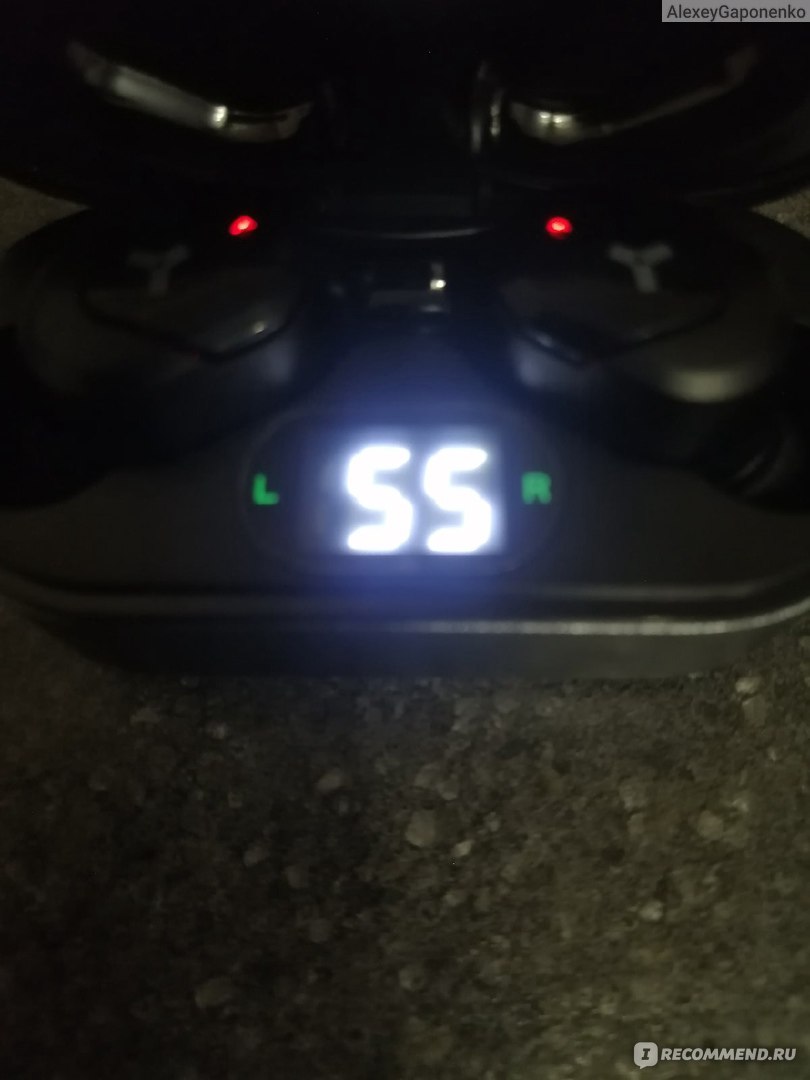
Наушники держатся на магните хорошо и не выпадают из своих гнезд. Достаются легко, как и встают обратно. На контакты попадают с 1 раза.

Главные особенности
Батареи держат отлично, как у наушников, так и у чехла. Хватает на долго, заряжаются быстро. Когда наушники в чехле он дает им заряд. Не было ещё так, чтобы наушников не хватило на 1 сессию музыки.
Разъём для зарядки стандартный usb от андроид. Можете заряжать чем угодно.

В комплекте имеются запасные насадки и провод для зарядки
Звук. Самое главное. Он здесь отличный. Ну вот честно, не знаю что за ценители меломаны там говорят, что у проводных он лучше. Одинаково.
Если сравнить какие-нибудь за 100р и за 10 000, то разница есть. А если нормальные наушники, то и звук нормальный. Слышно чётко, объёмно и громко. Внешний шум подавляют отлично.

Описание производителя
Разговаривать правда у меня по ним не очень получается. Собеседник слышит плоховато. Поэтому переключаюсь на телефонный динамик.
Подключаются кстати хорошо, прям идеально. Блютус включил, наушник достал, вставил и слышишь голосовое уведомление на английском о сопряжении.
Захотел стерео, достал второй и как только вставил, слышишь уже в обоих.

Размер самого чехла легко помещается в карман
При движении звук не пропадает, расстояние на котором работают от источника сопряжения не проверял, но мне свободно ходить по тренажёрному залу хватает.
Кнопка на наушниках обычная, не сенсорная. Работает нормально, не залипает и посторонних звуков не издаёт при беге например, как это было у Xiaomi Airdots.
Сидят в ушах хорошо, иногда при тренировках немного отходят, но это я считаю нормально.
Вывод : К покупке однозначно рекомендую, пользуюсь уже давно, претензий нет. Всем доволен. Отличный выбор
Руководство пользователя наушников TWS содержит подробные инструкции по использованию наушников True Wireless Stereo (TWS). Эти наушники имеют настоящий дизайн без проводов, отдельные левый и правый каналы и звук HIFI. И левый, и правый наушники поддерживают Bluetooth и могут использоваться отдельно или в паре. В руководстве содержится информация о версии Bluetooth, режиме, частоте, радиусе действия, емкости аккумулятора, времени разговора/воспроизведения и времени ожидания. В нем также приведены пошаговые инструкции по использованию наушников, сопряжению с другими устройствами и использованию сенсорной функции. Руководство также включает предупреждения относительно чрезмерного использования, давления и воздействия влаги и тепла. Кроме того, он предоставляет информацию о соответствии FCC, воздействии радиочастотного излучения и часто задаваемых вопросах. В целом, Руководство пользователя наушников TWS представляет собой исчерпывающее руководство для пользователей, которые хотят получить максимальную отдачу от своих наушников TWS.
Руководство пользователя наушников TWS
Руководство пользователя наушников TWS
Идентификатор FCC: 2AVC2-I12-PE
Технические характеристики:
Настоящая беспроводная стереосистема (TWS), настоящий дизайн без проводов, индивидуальный левый и правый канал, звук HIFI. и левый, и правый наушник поддерживают Bluetooth, могут использоваться отдельно или как одна пара.
|
Спецификация |
Описание |
|
наименование товара |
Наушники TWS |
|
Дизайн |
Настоящая беспроводная стереосистема (TWS), настоящий дизайн без проводов, отдельные левый и правый канал, звук HIFI |
|
Версия Bluetooth |
V5.0 + EDR (обе стороны). сверхнизкое потребление |
|
Режим Bluetooth |
A2DP1.3/HFP1.6/HSP1.2/AVRCP1.6/D11.3 |
|
Частота Bluetooth |
2.4GHZ |
|
Диапазон Bluetooth |
5-25m |
|
Емкость аккумулятора |
Наушники: литий-ионная аккумуляторная батарея емкостью 35 мАч Зарядная док-станция: 400 мАч (опционально) |
|
Обсуждение / Время воспроизведения |
Время воспроизведения наушников: 2-3 часа Время разговора наушников прибл .: 4 часа |
|
Время в режиме ожидания |
Оба уха могут стоять 6 часов. |
|
Шаги по использованию наушников |
Включите переключатель зарядного устройства, откройте верхнюю крышку зарядного устройства и выньте наушники, выполните сопряжение с другими устройствами и используйте сенсорную функцию. |
|
Предупреждения |
Пожалуйста, не злоупотребляйте этими наушниками и не подвергайте их сильному давлению, держите их подальше от влаги и тепла. Держите подальше от WIFI, маршрутизатора или другого высокочастотного передающего оборудования, чтобы предотвратить прерывание приема сигнала. Пожалуйста, используйте этот наушник в пределах его рабочего диапазона (10-25 м), и эффект будет лучше, если между подключенными устройствами нет препятствий. |
|
Соответствие FCC |
Это устройство соответствует части 15 правил FCC. |
|
Воздействие радиочастотного излучения |
Устройство было проверено на соответствие общим требованиям к воздействию радиочастотного излучения. Устройство можно использовать в условиях переносного воздействия без ограничений. |
|
Часто задаваемые вопросы |
Содержит ответы на часто задаваемые вопросы о наушниках TWS. |
Действия по использованию наушников и особые инструкции
- Включите переключатель зарядного устройства (горит синий или красный свет)
- Откройте верхнюю крышку зарядного устройства и выньте наушники. (Важное примечание: включите переключатель зарядного устройства перед открытием зарядного устройства, что является предпосылкой автоматического включения гарнитуры)
- Сопряжение с другими устройствами: откройте настройки Bluetooth телефона или другого устройства, найдите имя Bluetooth, нажмите, чтобы подключиться к Bluetooth
- Гарнитура помещается в зарядный бокс для перехода в режим зарядки, и гарнитура автоматически выключается.
- Беспроводные наушники Tws можно подключать отдельно и отдельно к другим устройствам Bluetooth. 6. Беспроводная гарнитура TWS автоматически отключится, если она не будет подключена к устройству Bluetooth в течение 5 минут.
Описание сенсорной функции наушников
- Нажмите и удерживайте в течение 3 секунд, чтобы начать автоматическое сопряжение (вы также можете выбрать автоматическое сопряжение при загрузке).
- После загрузки левое и правое ухо поддерживают функцию независимого всплывающего окна для мобильного телефона Apple.
- Нажмите 2 секунды, чтобы отклонить вызов, короткое нажатие, чтобы ответить, короткое нажатие, чтобы положить трубку.
- Когда мобильный телефон находится в режиме ожидания, короткое нажатие для воспроизведения музыки, короткое нажатие для приостановки воспроизведения.
- После сопряжения двух наушников автоматически создаются первичные и вторичные наушники.
- При прослушивании песни основное ухо непрерывно касается 2 раза, чтобы воспроизвести следующую песню. и долгое нажатие в течение 2 секунд «щелкнет» для громкости. При добавлении к максимуму будет отображаться запрос на передачу на английском языке для максимальной громкости.
- Двойное ухо — последняя песня. Нажмите и удерживайте в течение 2 секунд, чтобы издать звуковой сигнал, чтобы уменьшить громкость до тех пор, пока звук не исчезнет.
- Коснитесь 3 раза подряд, чтобы активировать функцию Apple SRI (Android, голосовой помощник из пробуждения).
- Нажмите и удерживайте в течение 3 секунд, чтобы выключить (автоматически выключается, когда зарядный отсек заряжен).
Предупреждения:
- Пожалуйста, не злоупотребляйте этим наушником и не подвергайте его сильному давлению, держите подальше от влаги и тепла.
- Держитесь подальше от Wi-Fi, маршрутизатора или другого высокочастотного передающего оборудования, чтобы предотвратить прерывание приема сигнала.
- Пожалуйста, используйте этот наушник в пределах его рабочего диапазона (10-25 м), и эффект будет лучше, если между подключенными устройствами нет препятствий.
- Используйте этот наушник Bluetooth для подключения любого устройства с функцией Bluetooth
Итоги
- Пылезащитный экран наушников
- Многофункциональная сенсорная кнопка
- микрофон
- Зарядный порт
- Порт зарядки зарядного устройства
Заявление FCC
Это устройство соответствует части 15 правил FCC. Эксплуатация возможна при соблюдении следующих двух условий: (1) это устройство не может создавать вредных помех, и (2) это устройство должно принимать любые принимаемые помехи, включая помехи, которые могут вызвать нежелательную работу. Любые изменения или модификации, прямо не одобренные стороной, ответственной за соответствие, могут лишить пользователя права на эксплуатацию оборудования. Внимание: это оборудование было протестировано и признано соответствующим ограничениям для цифровых устройств класса B в соответствии с частью 15 правил FCC. Эти ограничения предназначены для обеспечения разумной защиты от вредных помех при установке в жилых помещениях. Это оборудование используется и может излучать радиочастотную энергию, и, если оно не установлено и не используется в соответствии с инструкциями, может создавать вредные помехи для радиосвязи. Однако нет гарантии, что помехи не возникнут в конкретной установке. Если это оборудование создает вредные помехи для радио- или телевизионного приема, оно генерирует, использует и может излучать радиочастотную энергию и, если оно не установлено и не используется в соответствии с инструкциями, может создавать вредные помехи для радиосвязи. Однако нет гарантии, что помехи не возникнут в конкретной установке. Если это оборудование создает вредные помехи для радио- или телевизионного приема, — Переориентируйте или переместите приемную антенну. -Увеличьте расстояние между оборудованием и приемником. —Подключите оборудование к розетке в цепи, отличной от той, к которой подключен приемник. — Обратитесь за помощью к дилеру или опытному специалисту по радио/телевидению.
Заявление FCC о радиационном облучении
Устройство было проверено на соответствие общим требованиям к воздействию радиочастотного излучения. Устройство можно использовать в условиях переносной экспозиции без ограничений.
FAQS
Какая версия Bluetooth у этой гарнитуры?
V5.0 + EDR
Каков радиус действия Bluetooth этой гарнитуры?
5-25 метры.
Как зарядить эту гарнитуру?
Зарядный бокс имеет аккумулятор емкостью 400 мАч, и его можно заряжать с помощью USB-кабеля.
Как выполнить сопряжение с другими устройствами?
Откройте настройки Bluetooth телефона или другого устройства, найдите имя Bluetooth, нажмите, чтобы подключиться к Bluetooth.
Стоит ли покупать наушники TWS?
Настоящие беспроводные наушники предлагают беспрецедентную свободу движений и уникальное удовольствие от прослушивания, но у этой новой технологии все еще много проблем, не последними из которых являются ее непомерная цена и короткое время автономной работы..
Как вы используете наушники TWS v5 0 Der?
Включите переключатель зарядного устройства (горит синий или красный свет)
Откройте верхнюю крышку зарядного бокса и выньте наушники. …
Сопряжение с другими устройствами; Откройте настройки беспроводной сети телефона или другого устройства, найдите имя беспроводной сети «TWS».
Какой TWS лучше AirPods?
По сравнению с Beats Studio Buds, у Powerbeats Pro больше общего с AirPods, чем у остальных в этом списке. В частности, они используют одну и ту же функцию быстрого сопряжения, которая позволяет мгновенно подключаться к устройствам iOS и Mac и переключаться между ними.
Можем ли мы зарядить чехол TWS без наушников?
Кейс можно заряжать, не вставляя наушники; когда они вставлены, наушники и чехол будут заряжаться одновременно. Красный: зарядка. Зеленый: полностью заряжен.
Является ли TWS хорошим брендом?
Они такие же, как и аэродромы, имеют отличное время автономной работы и качество звука, вместе с миленьким батарейным отсеком.
Что такое TWS в наушниках?
TWS означает True Wireless Stereo. Эта технология позволяет связать два аудиоустройства с помощью Bluetooth.
Какой бренд лучше всего подходит для наушников TWS?
Если вы ищете наушники TWS до 5000 с активным шумоподавлением, Наушники Oneplus Z2 должен быть в начале вашего списка. Наушники OnePlus Buds Z2 TWS оснащены такими функциями, как активное шумоподавление (ANC), поддержкой Dolby Atmos и классом защиты от пыли и воды IP55.
Что проверить перед покупкой наушников?
Акустическая система. В характеристиках наушников слово «акустика» означает дизайн наушников. …
Частотная характеристика. Частотная характеристика относится к частотному диапазону, который может охватывать ваш наушник. …
Импеданс. …
Тип магнита. …
Чувствительность. …
Диафрагма. …
Звуковая катушка. …
Беспроводная технология.
В чем разница между TWS и AirPods?
Единственная небольшая разница в том, что чехол для зарядки наушников i11 TWS немного выше, чем у AirPods. Внизу оба чехла для зарядки имеют порт для зарядки Lightning. Кроме того, на передней панели обоих чехлов для зарядки есть кнопка питания.
Почему Bluetooth не находит устройства?
Для телефонов Android перейдите в Настройки> Система> Дополнительно> Параметры сброса> Сбросить Wi-Fi, мобильный телефон и Bluetooth.. Для устройства iOS и iPadOS вам придется разорвать пару со всеми вашими устройствами (перейдите в «Настройки»> «Bluetooth», выберите значок информации и выберите «Забыть это устройство» для каждого устройства), а затем перезагрузите телефон или планшет.
Как сделать Bluetooth-устройство доступным для обнаружения?
Щелчок «Включить» (чтобы включить Bluetooth и проверить, работает ли кнопка) Щелчок «Выключить» (чтобы выключить Bluetooth и проверить, работает ли кнопка) Щелчок «Включить» (снова включить Bluetooth) Bluetooth устройства доступен для обнаружения)
Кто подключен к моему телефону?
Зайдите в свою учетную запись Google. На левой панели навигации выберите Безопасность . На панели «Ваши устройства» выберите «Управление всеми устройствами». Вы увидите устройства, на которых вы в настоящее время вошли в свою учетную запись Google или были в последние несколько недель.
Руководство пользователя наушников TWS — Скачать [оптимизировано]
Руководство пользователя наушников TWS — Скачать
Вопрос. Как сделать устройство Bluetooth доступным для обнаружения?
A: Нажмите «Включить» (чтобы включить Bluetooth и проверить, работает ли кнопка). Нажмите Turn OFF (чтобы выключить Bluetooth и проверить, работает ли кнопка). Нажмите «Включить» (снова включите Bluetooth). Доступный для обнаружения щелчок (сделать Bluetooth устройства доступным для обнаружения).
В: Что такое TWS в наушниках?
О: TWS означает True Wireless Stereo. Эта технология позволяет связать два аудиоустройства с помощью Bluetooth.
В: Можно ли зарядить кейс без наушников?
О: Да, кейс можно заряжать, не вставляя наушники. Когда они вставлены, наушники и чехол будут заряжаться одновременно.
В: Каковы предупреждения об использовании наушников?
A: Не злоупотребляйте этими наушниками и не подвергайте их сильному давлению, держите подальше от влаги и тепла. Держите подальше от WIFI, маршрутизатора или другого высокочастотного передающего оборудования, чтобы предотвратить прерывание приема сигнала. Пожалуйста, используйте этот наушник в пределах его рабочего диапазона (10-25 м), и эффект будет лучше, если между подключенными устройствами нет препятствий.
В: Как использовать сенсорную функцию на наушниках?
О: Нажмите и удерживайте в течение 3 секунд, чтобы начать автоматическое сопряжение. После загрузки левый и правый уши поддерживают независимую функцию всплывающих окон для мобильных телефонов Apple. Нажмите и удерживайте 2 секунды, чтобы отклонить вызов, короткое нажатие, чтобы ответить, короткое нажатие, чтобы повесить трубку. Когда мобильный телефон подключен к режиму ожидания, короткое нажатие для воспроизведения музыки, короткое нажатие для приостановки воспроизведения. После сопряжения двух наушников автоматически создаются основной и дополнительный наушники. При прослушивании песни основное ухо непрерывно касается 2 раза, чтобы воспроизвести следующую песню, а длительное нажатие в течение 2 секунд «щелкает» для увеличения громкости. При добавлении к максимуму появится подсказка на английском языке для максимальной громкости. Двойное ухо — последняя песня. Нажмите и удерживайте в течение 2 секунд, чтобы издать звуковой сигнал, чтобы уменьшить громкость, пока звук не исчезнет. Коснитесь 3 раза подряд, чтобы активировать функцию Apple SRI (Android, активация голосового помощника). Нажмите и удерживайте в течение 3 секунд, чтобы выключить (автоматическое выключение при зарядке отсека для зарядки и зарядки).
В: Как подключить наушники к другим устройствам?
A: Откройте настройки Bluetooth телефона или другого устройства, найдите имя Bluetooth, нажмите, чтобы подключиться к Bluetooth.
В: Как долго наушники находятся в режиме ожидания?
О: Оба уха могут стоять 6 часов.
В: Как долго наушники работают в режиме разговора/воспроизведения?
A: Время воспроизведения в наушниках составляет 2-3 часа, а время разговора в наушниках составляет примерно 4 часа.
В: Какова емкость аккумулятора наушников и зарядной станции?
О: Наушники оснащены перезаряжаемой литий-ионной батареей емкостью 35 мАч, а зарядная док-станция оснащена батареей емкостью 400 мАч (опционально).
Оценка этой статьи по мнению читателей:
Беспроводные наушники продолжают активно вытеснять устаревшие «провода» с того момента, как Apple выпустила первый iPhone без 3.5 мм разъема.
Несмотря на все недостатки проводных наушников, у них есть одно большое преимущество — подключить их к смартфону сможет даже 3-летний ребенок. А вот с беспроводными наушниками иногда не могут справится даже опытные пользователи смартфонов.
В этой короткой инструкции мы расскажем, как же подключить любые беспроводные наушники к телефону, а затем предоставим развернутый комментарий.
Как подключить беспроводные наушники к телефону?
Шаг 1. Если вы купили TWS-наушники с зарядным кейсом, тогда откройте его и не доставая наушников, зажмите на 2-3 секунды небольшую кнопку на самом кейсе.
Шаг 2. Если наушники поставляются без кейса или же на нем нет никаких кнопок, тогда вставьте наушники в уши (или наденьте на голову) и зажмите кнопку или сенсорные панели на наушниках на 7 секунд.
Шаг 3. Откройте настройки на смартфоне и перейдите в пункт Bluetooth.
Шаг 4. Телефон начнет поиск bluetooth-устройств и как только вы обнаружите в списке доступных устройств свои наушники, выберите их, тапнув по названию.
Шаг 5. Готово! Важно отметить, что эти шаги необходимо пройти только один раз (или при первом подключении к новому устройству). В дальнейшем наушники будут автоматически подключаться к смартфону, как только вы будете извлекать их из кейса или включать питание.
Комментарии на инструкцию по подключению Bluetooth-наушников к телефону
Если у вас возникли проблемы или вопросы по какому-либо из этих пунктов, тогда читайте далее более подробную инструкцию с иллюстрациями и комментариями.
Шаг 1-2. Или как перевести беспроводные наушники в режим сопряжения
Для начала определитесь, какие именно у вас наушники. Если это полностью беспроводные TWS-наушники с зарядным кейсом, тогда внимательно посмотрите на кейс, нет ли на нем кнопки.
Посмотрите, где может размещаться эта кнопка и как она выглядит на примере Apple AirPods:

Если такая кнопка есть, тогда откройте крышку кейса и зажмите на 2-3 секунды эту кнопку. Вы увидите, как светодиодный индикатор внутри кейса начнет быстро мигать белым цветом. Это означает, что наушники находятся в режиме сопряжения и доступны для подключения к любому устройству.
Такие кнопки есть на многие моделях, включая:
- Apple AirPods и AirPods Pro
- Huawei FreeBuds 3
- Honor FlyPods
Если такой кнопки нет (Xiaomi AirDots, Sony WF-1000XM3 и др.) или ваши наушники вообще не имеют зарядного кейса, тогда:
- При наличии механической кнопки на наушниках, зажмите эту кнопку на 7 секунд, пока светодиодный индикатор на наушниках не начнет мигать белым цветом
- При сенсорном управлении, зажмите сенсоры на двух наушниках одновременно и подержите 5-7 секунд, пока также не увидите мигающий белым цветом индикатор
Теперь можно переходить к следующим шагам.
Шаг 3-4. Сопряжение беспроводных наушников со смартфоном
Для подключения Bluetooth-наушников к Android-смартфонам, нужно перейти к управлению Bluetooth. Для этого необходимо либо опустить шторку уведомлений и нажать иконку в виде маленькой шестеренки, либо опустить шторку уведомлений и зажать на 2 секунды иконку Bluetooth:

Когда вы оказались в настройках Bluetooth, просто подождите, пока ваши наушники появятся в списке доступных устройств и выберите их:

После этого наушники подключатся к смартфону.
Пользователям iPhone нужно проделать примерно такую же процедуру:
- Перейти в Настройки iPhone
- Выбрать пункт Bluetooth
- В разделе Другие устройства появятся ваши наушники
- Выбираем их и готово!
Основная проблема, возникающая при подключении беспроводных наушников к смартфону
Если не считать редкие случаи брака или поломки, единственная проблема заключается в том, что пользователь не может перевести Bluetooth-наушники в режим сопряжения. Ведь только в этом режиме наушники могут обнаружить другие устройства и подключиться к ним.
Если ваши наушники не переходят в режим сопряжения по приведенной инструкции (хотя работает это в 99% случаев), тогда поищите в интернете или в инструкции к устройству, как именно на нем включается режим сопряжения (или режим согласования). Для этого введите в поисковую строку фразу «как перевести <модель наушников> в режим сопряжения».
Также не забывайте…
Многие Bluetooth-наушники имеют свои собственные приложения для смартфонов, с помощью которых можно обновлять прошивку устройства, добавляя новые возможности, или настраивать различные функции.
Ниже вы можете увидеть пример таких приложений для Android-смартфонов:
| Бренд наушников | Официальное приложение |
| Huawei | AI Life, FreeBuds Lite |
| JBL | My JBL Headphones |
| Samsung | Galaxy Buds Plugin |
| Sennheiser | Sennheiser Smart Control |
| Sony | Sony Headphones Connect |
P.S. Не забудьте подписаться в Telegram на наш научно-популярный сайт о мобильных технологиях, чтобы не пропустить самое интересное!































